- Android
- iOS
Foto’s verwijderen
Foto's kunnen worden verwijderd uit Meest recente download en Foto’s op apparaat in het tabblad Galerij.
Foto’s verwijderen
Verwijderde foto's worden uit de galerij gewist en de DCIM-map kan niet van het smartapparaat worden opgehaald. Ze worden echter niet verwijderd van de camerageheugenkaart.
Geselecteerde foto’s verwijderen
Volg de onderstaande stappen om meerdere geselecteerde foto’s te verwijderen.
-
Houd een miniatuur ingedrukt of tik op
 en kies Selecteren om de beeldselectieweergave te bekijken. Tik op foto's om ze te selecteren voor verwijdering; geselecteerde foto’s worden aangeduid door een
en kies Selecteren om de beeldselectieweergave te bekijken. Tik op foto's om ze te selecteren voor verwijdering; geselecteerde foto’s worden aangeduid door een  -pictogram.
-pictogram.
-
Tik op
 .
.
-
Tik op OK om de geselecteerde foto’s te verwijderen.
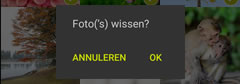
Foto’s één voor één verwijderen
Volg de onderstaande stappen om foto’s in schermvullende weergave te verwijderen.
-
Geef de foto in volledig scherm weer en selecteer Verwijderen.

-
Tik op OK om de geselecteerde foto te verwijderen.
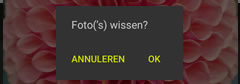
Foto's kunnen worden verwijderd uit Meest recente download en Alle in het tabblad Galerij.
Foto’s verwijderen
Verwijderde foto's worden van de camerarol gewist en kunnen niet van het smartapparaat worden opgehaald. Ze worden echter niet verwijderd van de camerageheugenkaart.
Geselecteerde foto’s verwijderen
Volg de onderstaande stappen om meerdere geselecteerde foto’s te verwijderen.
-
Tik op Selecteren om de beeldselectieweergave te bekijken. Tik op foto's om ze te selecteren voor verwijdering; geselecteerde foto’s worden aangeduid door een
 -pictogram.
-pictogram.

-
Tik op
 .
.
-
Tik op n foto(’s) geselecteerd voor wissen.

-
Tik op Verwijderen om de geselecteerde foto’s te verwijderen.
Foto’s één voor één verwijderen
Volg de onderstaande stappen om foto’s in schermvullende weergave te verwijderen.
-
Geef de foto in volledig scherm weer en tik op
 .
.
-
Tik op 1 foto(’s) geselecteerd voor wissen.
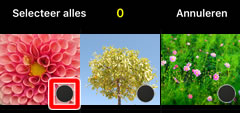
-
Tik op Verwijderen om de geselecteerde foto te verwijderen.